Los permisos de archivos son una de las características de seguridad más importantes de tu servidor. Te brindan un control detallado sobre quién puede leer, escribir y ejecutar archivos. Sin ellos, sería imposible alojar de forma segura los sitios web y datos de múltiples usuarios.
Sin embargo, los permisos incorrectos a menudo causan problemas difíciles de diagnosticar. Si un sitio web no se carga correctamente o un software falla, hay una buena probabilidad de que los permisos mal configurados sean la causa. También pueden ser difíciles de gestionar con chmod, la herramienta estándar de gestión de permisos en Linux.
En este artículo, explicamos qué son los permisos y cómo funcionan, antes de mostrarte lo sencillo que es asignarlos en cPanel.
Configuración de Permisos de Archivos
Cada archivo y carpeta en tu servidor tiene un conjunto de permisos. Una forma de verlos es en la línea de comandos con el comando ls.
ls -lLa opción -l le indica a ls que muestre una lista detallada con información adicional.
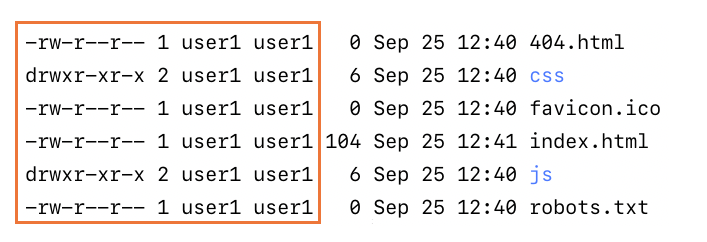
Nos interesan la primera, tercera y cuarta columna. La segunda columna muestra cuántos enlaces tiene un archivo, lo cual no está relacionado con los permisos.
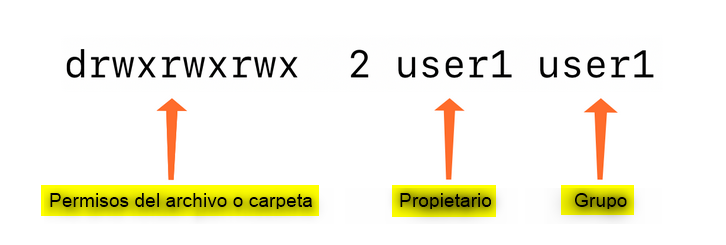
Antes de llegar a los permisos, veamos las columnas de propietario y grupo. El significado de “propietario” es simple: es el usuario que posee el archivo; en este caso, user1.
Los archivos también tienen un grupo asociado. Los grupos son colecciones de usuarios y son útiles para gestionar los permisos de varios usuarios a la vez. Aquí, el grupo también se llama user1. Cada usuario tiene un grupo, y cuando crean un archivo, los permisos se otorgan automáticamente a los miembros de ese grupo.
Ahora, profundicemos aún más y veamos los permisos en sí.
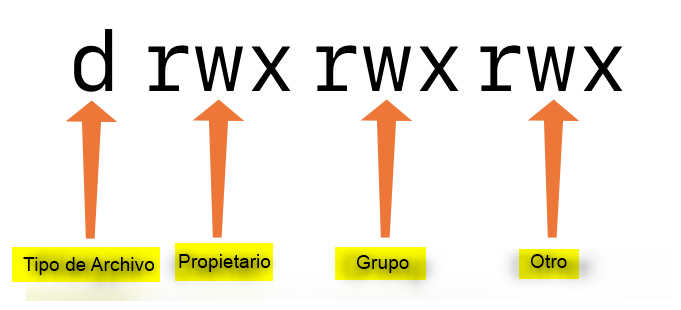
Cambio de Permisos de Archivos con Chmod
La realidad es que para modificar permisos usando el comando chmod es necesario acceso SSH al sitio web o servidor; si no que es una tarea para usuarios avanzados; sobre todo en el manejo de SSH.
Lo ideal para un usuario es hacer los cambios desde el Administrador de Archivos de cPanel o conectando por FTP al dominio.
Aun así, una manera fácil de hacer esto por SSH es utilizando números en lugar de letras para los permisos.
Permisos de Archivos con Números
Hay otra manera de indicarle a chmod qué permisos usar, y a menudo es más fácil de entender, por lo que se utiliza en el Administrador de Archivos de cPanel.
En lugar de una letra, se utiliza un número:
- Sin permisos es 0
- Lectura es 4
- Escritura es 2
- Ejecución es 1
Para establecer los permisos, simplemente se suman los números. Por ejemplo, para establecer lectura (4) y escritura (2), usaríamos 6. Para lograr los mismos permisos que en el ejemplo anterior, usaríamos el siguiente comando:
chmod 664 example.htmlEso es 6 (lectura más escritura) para el propietario y el grupo, y 4 (solo lectura) para los demás. Para dar los mismos permisos al grupo y a los demás, pero también permitir que el propietario ejecute el archivo, usaríamos:
chmod 764 example.htmlPara indicar lectura, escritura y ejecución, sumamos 4, 2 y 1 para un total de 7.
Si te preguntas por qué se eligieron esos números en particular, es porque 7 es la representación octal (base 8) del binario 111. Le estamos diciendo a chmod qué bits establecer para lectura (100), escritura (010) y ejecución (001).
Permisos de Archivos para Directorios
Hay un último detalle que debemos entender: ¿qué significan los permisos de lectura y ejecución en un directorio? Después de todo, puedes ejecutar un archivo con código, pero no puedes ejecutar un directorio.
De hecho, los permisos tienen un significado diferente cuando se aplican a un directorio:
- Lectura (r o 4) permite a los usuarios listar los archivos en el directorio.
- Escritura (w o 2) permite a los usuarios crear, renombrar y eliminar archivos en el directorio.
- Ejecución (x o 1) permite a los usuarios acceder a los archivos y carpetas que contiene el directorio.
Todos los directorios o carpetas en cPanel dentro del directorio /public_html deben tener permisos 755.
Cómo Asignar Permisos a Archivos y Carpetas con el Administrador de Archivos
cPanel ofrece una interfaz fácil de usar para establecer los permisos de archivos dentro del Administrador de Archivos. Abre el Administrador de Archivos, que encontrarás en la sección “Archivos” de la página principal.
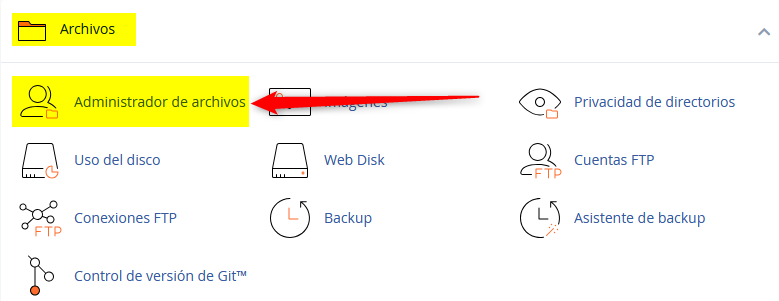
Los permisos de archivos se muestran en la columna más a la derecha del Administrador de Archivos, utilizando la notación numérica.
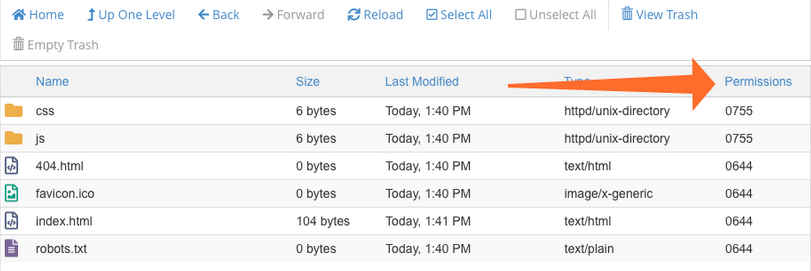
Para cambiarlos, selecciona un archivo y haz clic en “Permisos” en la barra de menú.
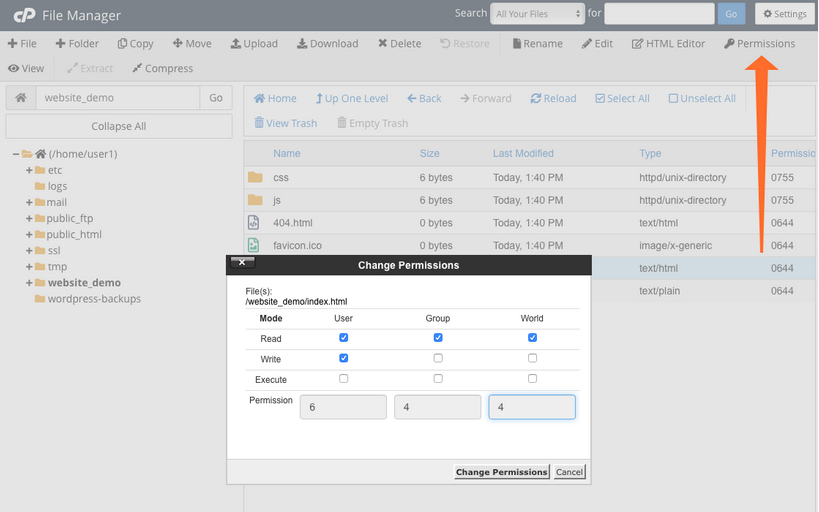
Puede optar también con hacer clic con el botón derecho sobre el direstorio o archivo a editar, y seleccionar “Change Permissions”.
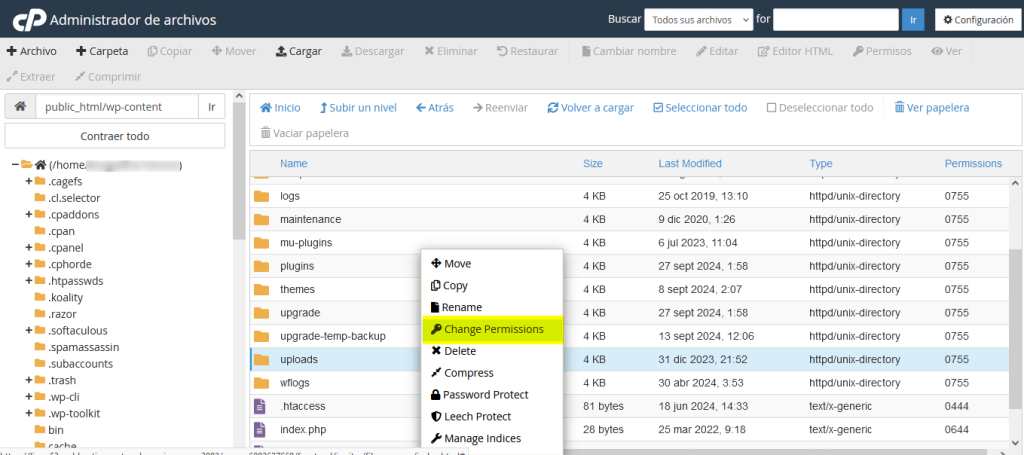
Establecer nuevos permisos para el usuario, el grupo y el mundo (otros) es tan sencillo como marcar o desmarcar las opciones de lectura, escritura y ejecución. A medida que realizas cambios, estos se reflejan en el cuadro en la parte inferior, pero no se aplicarán hasta que confirmes haciendo clic en “Cambiar Permisos”.
Los permisos de archivos son un componente esencial de la seguridad del servidor, especialmente en servidores de alojamiento compartido con muchos usuarios. Configurar permisos incorrectos puede romper el software y exponerte a vulnerabilidades peligrosas, por lo que vale la pena tomarse el tiempo para entender cómo funcionan. Con la interfaz intuitiva de cPanel & WHM, la gestión de permisos es muy sencilla.
Si te gustó este artículo, suscríbete a nuestro canal de YouTube para videos tutoriales de Hosting, prácticas y demás. También puede encontrarnos en X (Twitter), Facebook e Instagram, además de LinkedIn.
Fuente: https://cpanel.net/blog/tips-and-tricks/how-to-assign-permissions-to-files-and-folders-in-cpanel/

